配信画面備忘録
ウィンドウ風の画面でのキャプチャ追従
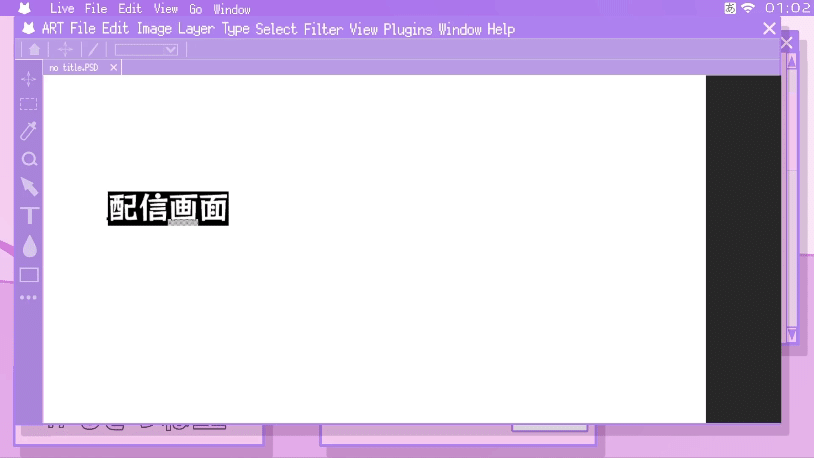
OBS上でウィンドウ風の配信素材にキャプチャを追従させます。
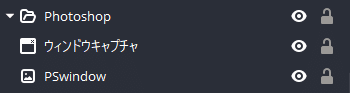
難しいことはありません。フォルダ化するだけです。
キャプチャ画面は素材に合わせて変更すると見栄えが良くなります。
配信画面のレイアウトテンプレートについて
主にVtuber向けだとは思いますが、配信は主に4種類あると思います。
・ゲームや動画、カメラなどを使ったキャプチャを使った画面
・雑談用のシンプルな画面
・歌枠やテーマデッキがあるリスト付の画面
・コラボ用の画面
配信画面を作成するうえで、特別こういうレイアウトじゃないとダメ!って場合を除けば大体同じレイアウトになるはずなので、主にこの三種類で大まかなテンプレートを考えておくと配信画面を作りやすいです。
ゲームや動画、カメラなどを使った画面

基本の画面構成はこうなると思います。立ち絵の向きや状況によっては反転することもあります。コメントがいらない場合、キャプチャ画面をそのま大きくすることで、さらに見やすくなります。
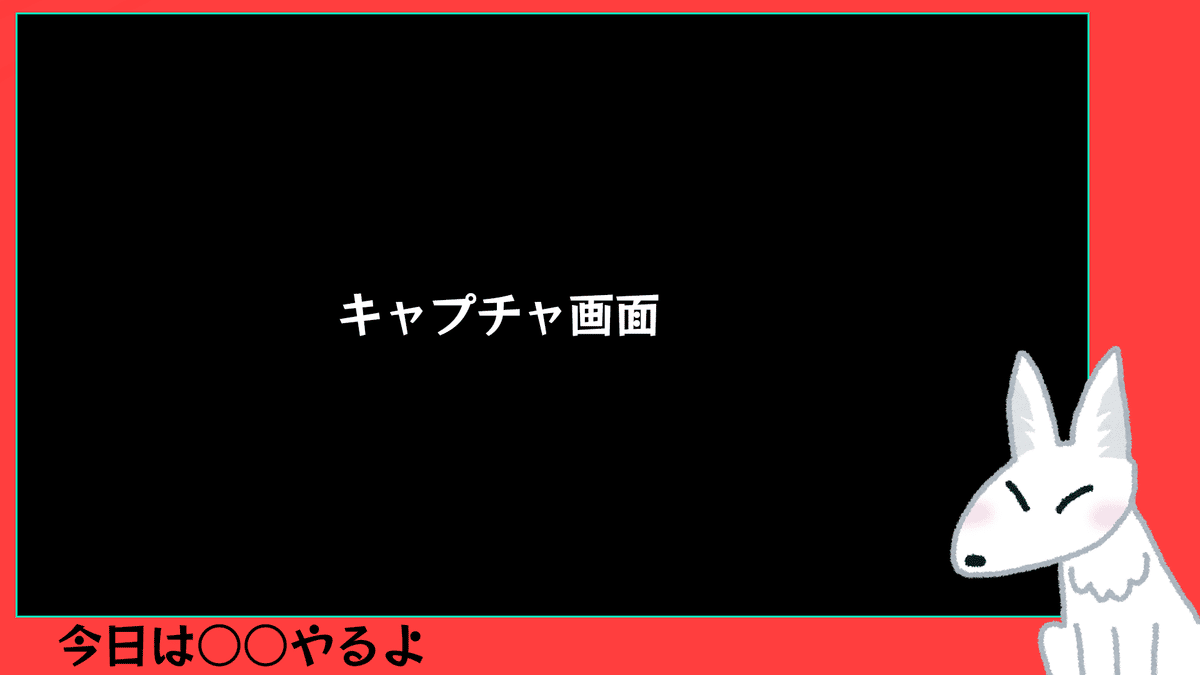
ただ、多くの場合、キャプチャと配信画面の画面比率が16:9になると思いますので、どうしても立ち絵と被ってしまうと思いますが、「マリオカート」など右下、左下に情報がある場合を除いてほとんどが視聴者にとって必要のない情報になりますので、多少かぶってしまっても問題ないと思います。気持ち悪いですが…
雑談用シンプル画面
雑談用の画面ではマシュマロや質問箱でない限り基本立ち絵とチャットになると思います。
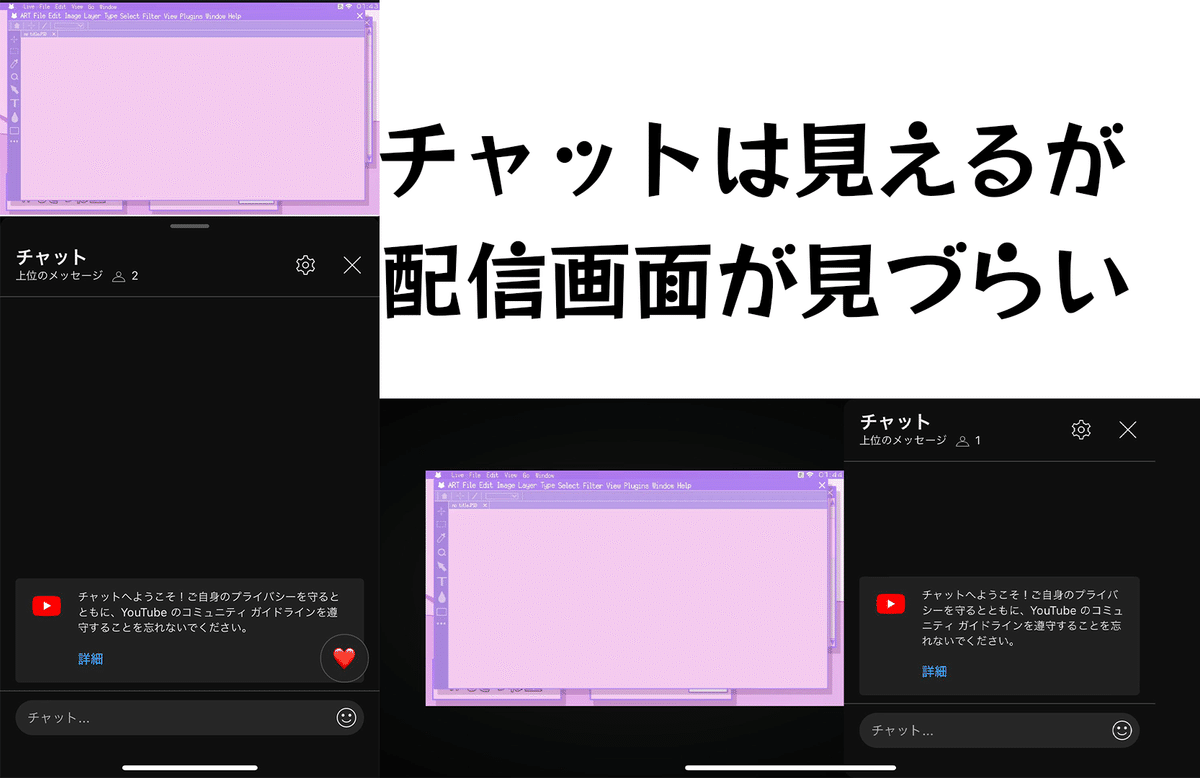
チャットはなくてもよさげな感じはしますが、視聴者はスマートフォンで見ている可能性もあります。スマホでチャットを見ると、Youtubeの場合配信画面自体が非常に小さくなってしまうので、画面上で完結してあげるといいと思います。

大まかなトークテーマくらいは余白に書いておいた方がいいかもしれませんが、無難にシンプルな方が視聴者も疲れないです。どうしても余白が気になるなら、今までのFAだったり、ネームロゴ、ハッシュタグなどを入れるのも手かなと思います
歌枠やテーマデッキがあるようなリスト付の画面
歌枠やテーマが変わる配信では、セットリストが必要になると思います。
その際、視聴者が一番見たいのはセットリストでもコメントでもなく、あなた自身ということをお忘れなく。真ん中に立ち絵を、左右にコメントやセットリストをのせるとよいでしょう。

チャットがいらないというのであれば、先に挙げた雑談用のレイアウトを参考にするといいでしょう。
セットリストは必ず入れてください。途中視聴した視聴者が今何を謳っているのか、どんなテーマで話をしているのか気になっているはずです。
また、切り抜きやあとからクリップを作る際にも参考になると思います。
コラボ用の配信画面
コラボ用でもタイマンと大人数でのコラボがあると思います。
2人の場合は立ち絵を似たサイズにするとちょうどいいかもです。
〇二人の場合


ただし、ゲーム配信の場合の多くは暗黙のルールでコメントを返さないということが多いです。誰かが決めたわけではないですが、例えば対戦ゲームの場合、いわゆるハト行為が不正につながってしまったり、そもそもコメントを読む余裕がない場合があるので、この場合は失くしてしまってもいいかもしれません。
〇大人数の場合

大人数コラボの場合は立ち絵を入れる場所が横一列もしくは縦一列になると思います。その場合、立ち絵がどうしても小さくなってしまうので、思い切って自分を大きく見せてこの配信はこの立ち絵の人の配信ですとアピールしましょう。
ここまで書いて我に返りました。これ以上の更新はないです。
この記事が気に入ったらサポートをしてみませんか?
